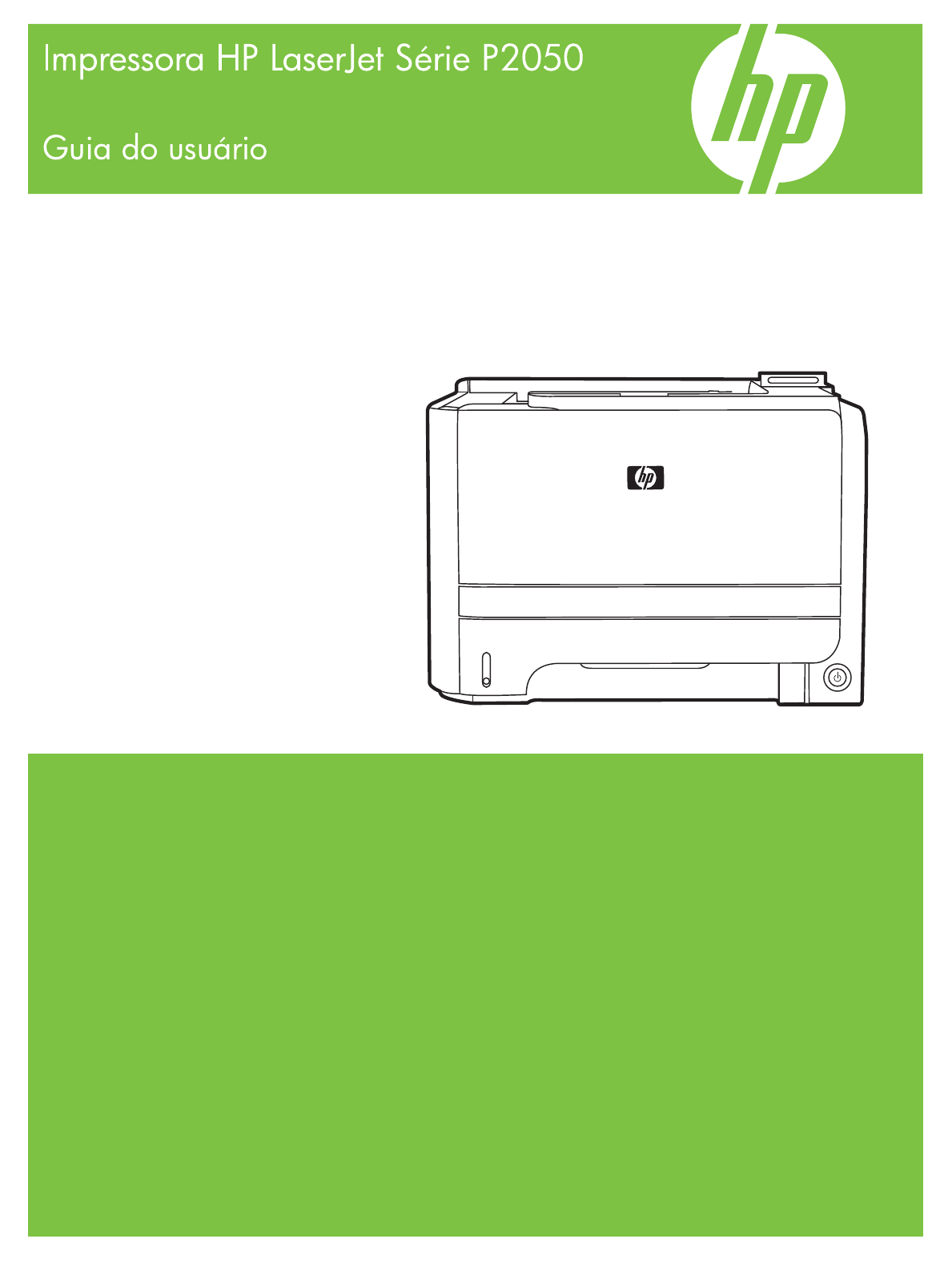Impressora HP LaserJet Série P2050 Guia do usuário
Copyright e licença Créditos de marca comercial © 2009 Copyright Hewlett-Packard Development Company, L.P. Adobe®, Acrobat®, e PostScript® são marcas comerciais da Adobe Systems Incorporated. A reprodução, adaptação ou tradução sem permissão prévia por escrito é proibida, exceto quando permitido de acordo com as leis de copyright. As informações aqui contidas estão sujeitas a alterações sem aviso prévio.
Conteúdo 1 Princípios básicos do produto ...................................................................................................................... 1 Comparação do produto ....................................................................................................................... 2 Modelos HP LaserJet Série P2050 ...................................................................................... 2 Recursos do produto ................................................................
4 Uso do produto com Macintosh .................................................................................................................. 31 Software para Macintosh .................................................................................................................... 32 Sistemas operacionais suportados pelo Macintosh ........................................................... 32 Drivers de impressora suportados pelo Macintosh ............................................................
Bandeja 1 ........................................................................................................................... 55 Bandeja 2 e Bandeja 3 opcional ........................................................................................ 56 Carregar papel tamanho A6 .............................................................................. 56 Alimentação manual ..........................................................................................................
Tipos de papel ................................................................................................... 77 Configuração do sistema .................................................................................. 77 Solução de problemas ...................................................................................... 77 Configurações de Rede ..................................................................................................... 77 Comprar suprimentos ..........................
Fatores que afetam o desempenho do produto ............................................................... 103 Restaurar configurações de fábrica ................................................................................................. 104 Interpretação das mensagens do painel de controle ....................................................................... 105 Mensagens do painel de controle .................................................................................... 105 atolamentos .....
Apêndice A Suprimentos e acessórios ....................................................................................................... 135 Encomendar peças, acessórios e suprimentos ................................................................................ 136 Encomendar diretamente da HP ..................................................................................... 136 Encomendas através de fornecedores de assistência técnica ou de suporte .................
Remessa ........................................................................................ 158 Devoluções fora dos EUA ............................................................................... 158 Papel ................................................................................................................................ 159 Restrições de materiais ...................................................................................................
x PTWW
1 PTWW Princípios básicos do produto ● Comparação do produto ● Recursos do produto ● Visão geral do produto 1
Comparação do produto Modelos HP LaserJet Série P2050 2 Impressora HP LaserJet P2055 Impressora HP LaserJet P2055d Impressora HP LaserJet P2055dn Impressora HP LaserJet P2055x CE456A CE457A CE459A CE460A ● Imprime até 35 páginas por minuto (ppm) em papel Carta e 33 ppm em papel tamanho A4 Tem os mesmos recursos da impressora HP LaserJet P2055, além de: Tem os mesmos recursos da impressora HP LaserJet P2055d, além de: Tem os mesmos recursos da impressora HP LaserJet P2055dn, além de: ● ● Con
Recursos do produto Recurso Descrição Desempenho ● Processador de 600 MHz Interface do usuário ● visor de duas linhas ● Software HP ToolboxFX (uma ferramenta de status e solução de problemas baseada na Web) ● Drivers de impressora para Windows® e Macintosh ● Servidor da Web incorporado para acesso ao suporte e ao pedido de suprimentos (apenas para modelos conectados em rede) ● HP PCL 5 Universal Print Driver para Windows (HP UPD PCL 5) (disponível para download na Web) ● HP PCL 6 ● Univer
Recurso Descrição Sistemas operacionais suportados ● Microsoft® Windows® 2000, Windows® Server 2003, Windows® XP e Windows Vista™ ● Macintosh OS X V10.3, V10.4, V10.5 e posterior ● Novell NetWare ● Unix® ● Linux ● Citrix ● O guia do usuário on-line é compatível com leitores de tela para texto. ● O cartucho de impressão pode ser instalado e removido utilizando apenas uma das mãos. ● Todas as portas e tampas podem ser abertas utilizando apenas uma mão.
Visão geral do produto Visão frontal 1 2 3 4 8 7 5 6 PTWW 1 Bandeja 1 (puxe para abrir) 2 Compartimento de saída superior 3 Painel de controle 4 Botão de liberação da porta do cartucho de impressão 5 Chave liga/desliga 6 Bandeja opcional 3 (incluída na impressora HP LaserJet P2055x) 7 Bandeja 2 8 Porta do cartucho de impressão Visão geral do produto 5
Vista posterior 1 2 3 7 4 6 5 1 Porta de liberação de atolamento (puxe a alça verde para abrir) 2 Passagem de papel direta (puxe para abrir) 3 Tampa DIMM (fornece acesso ao slot de DIMM) 4 Portas de interface 5 Porta de liberação de atolamento dúplex traseira (somente modelos dúplex) 6 Conexão de energia 7 Slot para uma trava de segurança tipo cabo Portas de interface 1 2 1 Conexão USB 2.0 de alta velocidade para conectar diretamente a um computador 2 Conexão de rede RJ.
PTWW Visão geral do produto 7
8 Capítulo 1 Princípios básicos do produto PTWW
2 PTWW Painel de controle ● Layout do painel de controle ● Uso dos menus do painel de controle ● Menu Relatórios ● menu Configurações do sistema ● Menu Serviço ● Menu Configuração de rede 9
Layout do painel de controle Use o painel de controle para obter informações de status do produto e do trabalho e para configurar o produto.
Uso dos menus do painel de controle Para obter acesso aos menus do painel de controle, execute as etapas a seguir. Uso dos menus 1. Pressione OK. 2. Pressione a seta para baixo 3. Pressione OK para selecionar a opção apropriada. 4. Pressione o botão Voltar ou para cima para navegar nas listagens. para retornar ao nível anterior. Os menus apresentados a seguir são os principais.
Menu Relatórios Utilize o menu Relatórios para imprimir relatórios que forneçam informações sobre o produto. 12 Item de menu Descrição Página Demo Imprime uma página que demonstra a qualidade da impressão. Estrutura de menu Imprime um mapa do layout dos menus do painel de controle. As configurações ativas de cada menu são listadas. Relat. config. Imprime uma lista de todas as configurações do produto. Inclui informações sobre a rede quando o produto está conectado a uma rede.
menu Configurações do sistema Use este menu para estabelecer configurações básicas do produto. O menu Configurações do sistema tem vários submenus. Cada um é descrito na tabela a seguir. Item de menu Item de submenu Item de submenu Idioma Descrição Selecione o idioma no qual o painel de controle exibe as mensagens nos relatórios do produto. Modo silencioso Ligado Desligado Ative ou desative o modo silencioso. Quando o modo silencioso está ativado, o produto imprime com velocidade mais lenta.
Item de menu Item de submenu Fonte Courier Regular Selecione a versão da fonte Courier. Escura O padrão é Regular. Médio Ajusta o contraste do LCD. Contraste do visor Item de submenu Descrição Mais escuro Mais esc. pos. Mais cla. pos.
Menu Serviço Utilize este menu para restaurar configurações padrão, limpar o produto e ativar modos especiais que afetem a impressão. Item de menu Descrição Modo de limpeza Use esta opção para limpar o produto se aparecerem manchas de toner ou outras marcas na impressão. O processo de limpeza remove a poeira e o excesso de toner da passagem do papel. Quando selecionar este item, o produto solicitará que você coloque papel comum na bandeja 1 e pressione OK para iniciar o processo de limpeza.
Menu Configuração de rede Use este menu para estabelecer as configurações de rede. Item de menu Descrição CFG TCP/IP Acessa o menu TCP/IP e define os parâmetros de protocolo do TCP/IP. ● BOOTP=SIM* Ativa a configuração IPv4 por meio de um Servidor BOOTP. ● DHCP=SIM* Ativa a configuração IPv4 por meio de um Servidor DHCP.
Item de menu Descrição WEB O servidor da Web incorporado aceita comunicações usando apenas HTTPS (HTTP Seguro) ou HTTP e HTTPS. SEGURANÇA FIREWALL IMPRIMIR ● HTTPS: Aceita apenas HTTPS (o servidor de impressão aparece como um site protegido). ● HTTP/HTTPS: Aceita HTTP ou HTTPS. Redefine as configurações de segurança atuais para padrões de fábrica. ● MANTER (padrão): Mantém as configurações de segurança atuais. ● REDEFINIR: Redefine as configurações de segurança para padrões de fábrica.
18 Capítulo 2 Painel de controle PTWW
3 PTWW Software para Windows ● Sistemas operacionais suportados para Windows ● Drivers de impressora suportados para Windows ● HP Universal Print Driver (UPD) ● Prioridade para configurações de impressão ● Alterar as configurações do driver de impressora para Windows ● Tipos de instalação de software para Windows ● Remover software do Windows ● Utilitários suportados para Windows ● Utilitários de rede suportados para Windows ● Software para outros sistemas operacionais 19
Sistemas operacionais suportados para Windows O produto é compatível com os seguintes sistemas operacionais Windows: 20 ● Windows XP (32 bits e 64 bits) ● Windows Server 2003 (32 bits e 64 bits) ● Windows 2000 (somente driver) ● Windows Vista (32 bits e 64 bits) Capítulo 3 Software para Windows PTWW
Drivers de impressora suportados para Windows ● HP PCL 5 Universal Print Driver (HP UPD PCL 5) (disponível para download na Web) ● HP PCL 6 (no CD do produto) ● Universal Print Driver de emulação HP postscript (HP UPD PS) (disponível para download na Web) ● Driver XPS (Especificação de Papel XML) (disponível para download na Web) Os drivers de impressora incluem uma Ajuda on-line, que contém instruções sobre como realizar tarefas de impressão comuns e também descreve os botões, as caixas de seleção
HP Universal Print Driver (UPD) O HP Universal Print Driver (UPD) para o Windows é um driver único que oferece acesso instantâneo praticamente para todos os produtos HP LaserJet, de qualquer local, sem download de drivers separados. Ele foi criado sob a tecnologia comprovada dos drivers de impressora HP e foi testado e usado em muitos programas de software. Consiste em uma solução eficaz com desempenho uniforme ao longo do tempo.
Prioridade para configurações de impressão As alterações feitas nas configurações de impressão são priorizadas, dependendo de onde as alterações são feitas: NOTA: Os nomes de comandos e caixas de diálogo podem variar, dependendo do software aplicativo utilizado. PTWW ● Caixa de diálogo Configurar página. Clique em Configurar página ou use um comando semelhante do menu Arquivo do programa no qual você está trabalhando para abrir essa caixa de diálogo.
Alterar as configurações do driver de impressora para Windows Alterar as configurações de todos os trabalhos de impressão até o encerramento do programa de software Alterar as configurações padrão de todos os trabalhos de impressão Alterar as configurações padrão do produto 1. No menu Arquivo do programa de software, clique em Imprimir. 1. 1. 2. Selecione o driver e, em seguida, clique em Propriedades ou em Preferências. As etapas podem variar, mas esse procedimento é o mais comum. 2.
Tipos de instalação de software para Windows Você poderá escolher dentre os seguintes tipos de instalação de software: PTWW ● Instalação básica (recomendável). Instala as configurações mínimas de drivers e software. Esse tipo de instalação é recomendado para instalações de rede. ● Instalação completa. Instala o conjunto completo de drivers e software, incluindo status, alertas e ferramentas para solução de problemas. Esse tipo de instalação é recomendado para instalações de conexão direta.
Remover software do Windows 26 1. Clique em Iniciar e, em seguida, em Todos os programas. 2. Clique em HP e, em seguida, clique no nome do produto. 3. Clique na opção para desinstalar o produto e, em seguida, siga as instruções da tela para remover o software.
Utilitários suportados para Windows HP ToolboxFX O HP ToolboxFX é um software que pode ser utilizado para executar as seguintes tarefas: ● verificar o status do produto; ● verificar o status dos suprimentos e encomendar suprimentos on-line; ● configurar alertas; ● configurar a notificação por e-mail para determinados eventos do produto e dos suprimentos; ● visualizar e alterar as configurações do produto; ● visualizar a documentação do produto ● acessar ferramentas de solução de problemas e man
Utilitários de rede suportados para Windows HP Web Jetadmin O HP Web Jetadmin é uma ferramenta de gerenciamento baseada em navegador projetada para impressoras HP conectadas via Jetdirect em sua intranet. Ela deve estar instalada apenas no computador que administra a rede. Para fazer download da versão atual do HP Web Jetadmin e da lista mais atualizada de sistemas host suportados, visite www.hp.com/go/webjetadmin.
Software para outros sistemas operacionais OS Software UNIX Para fazer o download de modelos HP UNIX, siga estas etapas. Linux PTWW 1. Acesse www.hp.com e clique em Donwload de Software & Driver. 2. Digite o nome do produto na caixa do nome do produto. 3. Na lista de sistemas operacionais, clique em UNIX. 4. Faça o download do arquivo ou arquivos apropriados. Para obter informações, visite o endereço www.hp.com/go/linuxprinting.
30 Capítulo 3 Software para Windows PTWW
4 PTWW Uso do produto com Macintosh ● Software para Macintosh ● Uso de recursos do driver de impressora do Macintosh 31
Software para Macintosh Sistemas operacionais suportados pelo Macintosh O produto suporta os seguintes sistemas operacionais Macintosh: ● Mac OS X V10.3, V10.4, V10.5 e posterior NOTA: Para Mac OS X V10.4 e posterior, os processadores Mac PPC e Intel® Core™ são suportados. Drivers de impressora suportados pelo Macintosh O instalador HP fornece arquivos PostScript® Printer Description (PPD), Printer Dialog Extensions (PDEs) e o Utilitário da impressora HP para uso com computadores Macintosh.
Alterar configurações de driver de impressora no Macintosh Alterar as configurações de todos os trabalhos de impressão até o encerramento do programa de software Alterar as configurações padrão de todos os trabalhos de impressão Alterar as definições de configuração do produto 1. No menu Arquivo, clique em Imprimir. 1. No menu Arquivo, clique em Imprimir. Mac OS X V10.3 ou Mac OS X V10.4 2. Altere as configurações desejadas nos diversos menus. 2.
Uso de recursos do driver de impressora do Macintosh Imprimir Criar e usar predefinições de impressão no Macintosh Use predefinições de impressão para salvar as configurações atuais do driver de impressão para reutilização. Criar uma predefinição de impressão 1. No menu Arquivo, clique em Imprimir. 2. Selecione o driver. 3. Selecione as configurações de impressão. 4. Na caixa Predefinições, clique em Salvar como... e digite um nome para a predefinição. 5. Clique em OK.
3. Abra o menu Página de rosto e, então, selecione se você deseja imprimir a página de rosto Antes do documento ou Após o documento. 4. No menu Tipo de página de rosto, selecione a mensagem que você deseja imprimir na página de rosto. NOTA: Para imprimir uma página de rosto em branco, selecione Padrão como o Tipo de página de rosto. Usar marcas d'água Uma marca-d'água é um aviso, por exemplo, “Confidencial”, impresso no fundo de todas as páginas de um documento. 1. No menu Arquivo, clique em Imprimir.
5. Próximo a Direção do layout, selecione a ordem e o posicionamento das páginas na folha. 6. Ao lado de Bordas, selecione o tipo de borda a ser impressa em cada página da folha. Impressão nos dois lados da página (dúplex) Impressão automática frente e verso (somente modelos dúplex) 1. 2. Configure o produto de acordo com a largura correta do papel que você estiver usando. Na parte de trás do produto, levante a porta de liberação de atolamento e localize a alavanca azul de seleção de largura de papel.
3. No menu Acabamento, selecione Impressão Manual no 2º Lado. 4. Clique em Imprimir. Siga as instruções da janela pop-up que aparece na tela do computador antes de colocar a pilha de saída na Bandeja 1 para impressão da segunda metade. 5. Vá até o produto e retire qualquer papel em branco que estiver na Bandeja 1. 6. Insira a pilha impressa Bandeja 1, com a face virada para cima e com a margem superior entrando primeiro no produto. É necessário imprimir o segundo lado na Bandeja 1. 7.
38 Capítulo 4 Uso do produto com Macintosh PTWW
5 PTWW Conectividade ● Configuração de USB ● Configuração de rede 39
Configuração de USB O produto tem uma porta USB 2.0 de alta velocidade. O cabo USB pode ter no máximo 2 metros (6 pés) de comprimento. Conecte o cabo USB Conecte o cabo USB ao produto. Conecte o outro final do cabo USB no computador.
Configuração de rede Pode ser necessário configurar determinados parâmetros de rede no produto. Podem-se configurar esses parâmetros pelo painel de controle, pelo servidor da Web incorporado ou, na maioria das redes, pelo software HP Web Jetadmin. Protocolos de rede suportados O produto suporta o protocolo de rede TCP/IP. É o protocolo de ligação em rede mais amplamente usado e aceito. Muitos serviços de rede utilizam esse protocolo. Este produto também suporta IPv4 e IPv6.
Tabela 5-3 Mensagens e gerenciamento Nome do serviço Descrição HTTP (Hypertext Transfer Protocol) Permite que navegadores da Web se comuniquem com o servidor da Web incorporado. EWS (servidor da Web incorporado) Permite ao usuário administrar o produto pelo navegador na Web. SNMP (Simple Network Management Protocol) Usado por programas de rede para o gerenciamento de produtos. Objetos SNMP V3 e MIB-II (Management Information Base) padrão são suportados.
Para instalar o produto em rede Nesta configuração, o produto é diretamente conectado e pode ser configurado para permitir que todos os computadores da rede imprimam diretamente no produto. NOTA: Esse modo é a configuração de rede recomendada para o produto. 1. Antes de ligar o produto, conecte-o diretamente à rede inserindo um cabo de rede na porta de rede do produto. 2. Ligue o produto, aguarde dois minutos e use o painel de controle para imprimir uma página de configuração.
Definição ou alteração da senha de rede Use o servidor da Web incorporado para definir uma senha de rede ou alterar uma senha existente. 1. Abra o servidor da Web incorporado e clique na guia Rede. 2. No painel esquerdo, clique em Autorização. NOTA: Se já houver uma senha definida, você será solicitado a digitá-la. Digite a senha e, em seguida, clique no botão Apply (Aplicar). 3. Digite a nova senha nas caixas Senha e Confirmar senha. 4.
Configurações de IPv4 e IPv6 Os protocolos IPv4 e IPv6 podem ser configurados manualmente. O protocolo IPv4 pode ser configurado em HP ToolboxFX ou no painel de controle do produto. O protocolo IPv6 pode ser configurado no painel de controle do produto ou no servidor da Web incorporado. Configuração da velocidade de conexão NOTA: Alterações incorretas nas configurações de velocidade da conexão podem prejudicar a comunicação do produto com outros dispositivos de rede.
46 Capítulo 5 Conectividade PTWW
6 PTWW Papel e mídia de impressão ● Entenda o uso de papel e de mídias de impressão ● Tamanhos suportados de mídia de impressão e papel ● Tamanhos personalizados de papel ● Tipos suportados de mídia de impressão e papel ● Capacidade da bandeja e do compartimento ● Diretrizes para papéis ou mídias de impressão especiais ● Colocação de papel nas bandejas ● Configurar bandejas ● Uso das opções de saída do papel 47
Entenda o uso de papel e de mídias de impressão Este produto suporta uma grande variedade de papéis e de outras mídias de impressão, de acordo com as diretrizes deste guia do usuário.
Tamanhos suportados de mídia de impressão e papel Este produto suporta um grande números de tamanhos de papel e adapta-se várias mídias. NOTA: Para obter os melhores resultados, selecione o tamanho e o tipo de papel apropriado no driver de impressora antes de imprimir.
Tabela 6-1 Tamanhos suportados de mídia de impressão e papel (continuação) Tamanho e dimensões Bandeja 1 Bandeja 2 Bandeja 3 opcional para 500 folhas Duplexador (somente modelos dúplex) Envelope Comercial no.
Tamanhos personalizados de papel Este produto suporta uma grande variedade de tamanhos personalizados de papel. Os tamanhos personalizados de papel são previstos nas diretrizes de tamanho máximo e mínimo do produto, mas não estão listados na tabela de tamanhos suportados de papel. Quando estiver usando um tamanho personalizado de papel, especifique-o no driver de impressão e coloque o papel em uma bandeja que suporte tamanhos personalizados.
Tipos suportados de mídia de impressão e papel Para obter uma lista completa de papel da marca HP específico suportado por esse produto, vá até o endereço www.hp.com/support/ljp2050series.
Capacidade da bandeja e do compartimento Bandeja ou compartimento Tipo de papel Especificações Quantidade Bandeja 1 Papel Intervalo: Altura máxima da pilha: 5 mm 60 g/m2 bond a 200 g/m2 bond Equivalente a 50 folhas de 75 g/ m2 bond Envelopes Menos de 60 g/m2 de gramatura a 90 g/m2 de gramatura Até 10 envelopes Etiquetas Máximo de 0,23 mm de espessura Altura máxima da pilha: 5 mm Transparências Mínimo de 0,13 mm de espessura Altura máxima da pilha: 5 mm Papel Intervalo: Equivalente a 250
Diretrizes para papéis ou mídias de impressão especiais Este produto suporta a impressão em mídias especiais. Utilize as orientações a seguir para obter resultados satisfatórios. Quando estiver usando papéis ou mídias de impressão especiais, defina o tipo e o tamanho no driver de sua impressora para obter os melhores resultados de impressão. CUIDADO: As impressoras HP LaserJet utilizam fusores para fixarem as partículas secas do toner no papel em pontos muito precisos.
Colocação de papel nas bandejas Orientação do papel para colocá-lo nas bandejas Se você estiver usando papel que requeira uma orientação específica, coloque-o de acordo com as informações da tabela a seguir.
Bandeja 2 e Bandeja 3 opcional As guias de mídia garantem que a mídia seja alimentada corretamente na impressora e que a impressão não fique inclinada. A bandeja 2 tem uma guia lateral e uma guia traseira de mídia. Ao carregar a mídia, ajuste as guias de acordo com a largura e o comprimento da mídia que está sendo usada. NOTA: Ao adicionar nova mídia, remova o conteúdo anterior da bandeja de entrada e endireite a pilha da nova mídia.
Alimentação manual Você pode usar a alimentação manual ao imprimir mídia mista. Por exemplo, é possível utilizar a alimentação manual para imprimir um envelope, em seguida, um papel Carta, um envelope e assim por diante. Carregue os envelopes na Bandeja 1 e carregue o papel timbrado na bandeja 2. Para imprimir utilizando a alimentação manual, abra Propriedades ou Configuração da impressora e selecione Alimentação manual (bandeja 1) na lista suspensa Bandeja de origem.
Configurar bandejas 58 1. Pressione OK. 2. Pressione a seta para baixo pressione OK. para selecionar Configurações do sistema e, em seguida, 3. Pressione a seta para baixo para selecionar Config. papel e, em seguida, pressione OK. 4. Pressione a seta para baixo OK. para selecionar a bandeja desejada e, em seguida, pressione 5. Pressione a seta para baixo pressione OK. para selecionar Tipo papel ou Tamanho papel e, em seguida, 6.
Uso das opções de saída do papel O produto tem dois locais de saída: o compartimento de saída superior (padrão) e a passagem de papel direta (saída traseira). Impressão pelo compartimento de saída superior (padrão) A bandeja de saída superior coleta papéis voltados para baixo, na ordem correta. Essa bandeja deve ser utilizada para a maioria dos trabalhos de impressão, incluindo transparências.
60 Capítulo 6 Papel e mídia de impressão PTWW
7 PTWW Usar recursos do produto ● EconoMode ● Modo silencioso 61
EconoMode Este produto tem uma opção EconoMode para imprimir rascunhos ou documentos. O EconoMode pode usar menos toner e diminuir o custo por página. No entanto, o EconoMode pode também reduzir a qualidade da impressão. A HP não recomenda o uso contínuo do EconoMode. Se o EconoMode for usado continuamente, o suprimento de toner pode durar mais do que as partes mecânicas do cartucho de impressão.
Modo silencioso Este produto apresenta um modo silencioso que reduz os ruídos durante a impressão. Quando o modo silencioso está ativado, o produto imprime com velocidade mais lenta. Siga as etapas abaixo para ativar o modo silencioso. PTWW 1. No painel de controle, pressione OK. 2. Pressione a seta para baixo para selecionar Configurações do sistema e pressione OK. 3. Pressione a seta para baixo para selecionar Modo silencioso e pressione OK. 4.
64 Capítulo 7 Usar recursos do produto PTWW
8 PTWW Tarefas de impressão ● Cancelar um trabalho de impressão ● Uso de recursos do driver de impressora do Windows 65
Cancelar um trabalho de impressão Você pode interromper uma solicitação de impressão, usando o painel de controle ou o programa de software. Para obter instruções sobre como interromper uma solicitação de impressão de um computador em rede, consulte a Ajuda on-line para obter o software de rede específico. NOTA: Após um trabalho de impressão ser cancelado, poderá demorar um pouco até que a impressão toda seja cancelada.
Uso de recursos do driver de impressora do Windows NOTA: As informações a seguir se destinam ao driver de impressora HP PCL 6. Abrir o driver de impressora Como Etapas a realizar Abrir o driver de impressora No menu Arquivo do programa de software, clique em Imprimir. Selecione a impressora e, em seguida, clique em Propriedades ou em Preferências.
Como Etapas a realizar Imprimir capas em papel diferente a) Na área Páginas especiais, clique em Capas ou Imprimir pág. em diferentes papéis e depois em Configurações. b) Selecione uma opção para imprimir uma folha de rosto ou uma contracapa em branco ou pré-impressa, ou ambas. Ou selecione uma opção para imprimir a primeira ou a última página em um papel diferente. c) Selecione as opções nas listas suspensas Origem do papel e Tipo de papel e clique em Adicionar. d) Clique em OK.
Como Etapas a realizar 2. Imprimir um folheto (somente modelos dúplex). PTWW Insira papel suficiente em uma das bandejas para acomodar o trabalho de impressão. Se você for inserir um tipo de papel especial como o timbrado, coloque-o de uma das seguintes maneiras: ◦ Para a Bandeja 1, coloque o papel timbrado com a face voltada para cima, e a margem superior entrando em primeiro lugar no produto.
Como Etapas a realizar Imprimir várias páginas por folha a) Selecione o número de páginas por folha na lista suspensa Páginas por folha. b) Selecione as opções corretas para Imprimir margens da página, Ordem das páginas e Orientação. Selecionar orientação da página a) Na área Orientação, clique em Retrato ou Paisagem. b) Para imprimir a imagem da página virada para baixo, clique em Girar em 180 graus.
9 PTWW Administração e manutenção do produto ● Impressão das páginas de informações ● Usar o software HP ToolboxFX ● Gerenciamento de um produto de rede ● Bloqueie o produto ● Gerenciamento de suprimentos ● Substituição de suprimentos e peças ● Instalação de memória ● Limpar o produto 71
Impressão das páginas de informações No painel de controle do produto, você pode imprimir páginas de informações que fornecem detalhes sobre o produto e sua configuração atual usando o menu Relatórios. Nome do relatório Descrição Página Demo Imprime uma página que demonstra a qualidade da impressão. Estrutura de menu Imprime o mapa de menus do painel de controle que mostra o layout e as configurações atuais dos itens de menu do painel de controle. Relat. config.
Usar o software HP ToolboxFX O HP ToolboxFX é um programa que pode ser utilizado para executar as seguintes tarefas: ● Verificar o status do produto. ● Definir as configurações do produto. ● Visualizar informações sobre solução de problemas. ● Visualizar a documentação on-line. Você pode ver o HP ToolboxFX quando o produto estiver diretamente conectado ao seu computador ou à rede. Você deverá executar a instalação completa do software recomendada para utilizar o HP ToolboxFX.
de páginas que foram impressas quando cada erro ocorreu. Para obter mais informações sobre mensagens de erro, consulte Interpretação das mensagens do painel de controle na página 105. Alertas A pasta Alertas contém links para as seguintes páginas principais: ● Configurar Alertas de Status. Configurar o produto para enviar alertas pop-up para determinados eventos, como baixo nível de toner. ● Configurar Alertas de E-mail.
Configurações do dispositivo A pasta Configurações do dispositivo contém links para as seguintes principais páginas: ● Informações sobre o dispositivo. Exibir informações como a descrição do produto e uma pessoa de contato. ● Manuseio de papel. Configurar as bandejas ou alterar as configurações de manuseio de papel, como tamanho padrão do papel e tipo padrão do papel. ● Impressão. Alterar as configurações de impressão do produto, como número de cópias e orientação do papel. ● PCL 5.
NOTA: Você deve clicar em Aplicar para que as alterações sejam aceitas. IMPRESSÃO Use estas opções para definir as configurações de todas as funções de impressão. Essas são as mesmas opções que estão disponíveis no painel de controle. Para obter mais informações, consulte Uso dos menus do painel de controle na página 11. NOTA: Você deve clicar em Aplicar para que as alterações sejam aceitas. PCL5c Use estas opções para definir as configurações quando estiver usando a linguagem de impressão PCL.
Tipos de papel Use essas opções para configurar os modos de impressão que correspondem aos vários tipos de mídia. Para redefinir todos os modos para as configurações padrão de fábrica, selecione Restaurar modos. NOTA: Você deve clicar em Aplicar para que as alterações sejam aceitas. Configuração do sistema Use estas configurações do sistema para definir as configurações de impressão de miscelânea. Essas configurações não estão disponíveis no painel de controle.
Gerenciamento de um produto de rede Servidor da Web incorporado O servidor da Web incorporado permite visualizar o status da rede e do produto e gerenciar funções de impressão pelo computador.
Guia Configurações Essa guia permite configurar o produto pelo computador. Se o produto estiver em rede, consulte o administrador da rede antes de alterar configurações nesta guia. Guia Rede Essa guia permite ao administrador da rede controlar as configurações do produto relacionadas à rede quando ele estiver conectado a uma rede IP. Links Os links estão localizados no canto superior direito das páginas de status. É necessário ter acesso à Internet para visitar qualquer um desses links.
Proteção do servidor da Web incorporado Você pode configurar o servidor da Web incorporado de forma que o acesso a algumas guias exija senha. Consulte Definição ou alteração da senha de rede na página 44.
Bloqueie o produto O produto tem uma saída que pode ser usada para conectar um bloqueador de segurança.
Gerenciamento de suprimentos O uso, o armazenamento e o monitoramento do cartucho de impressão ajudam a garantir impressões de alta qualidade. Vida útil dos suprimentos Para obter informações sobre a duração de um produto específico, consulte www.hp.com/go/ learnaboutsupplies.com. Para encomendar suprimentos, consulte Suprimentos e acessórios na página 135. Gerenciamento do cartucho de impressão Armazenamento do cartucho de impressão Não retire o cartucho de impressão da embalagem até o momento de usá-lo.
Website e central de fraudes HP Se você instalar um cartucho de impressão HP e o painel de controle exibir uma mensagem informando que o cartucho não é da HP, ligue para a central de fraudes HP (1-877-219-3183, ligação gratuita na América do Norte) ou acesse www.hp.com/go/anticounterfeit. A HP determinará se o cartucho é original ou não e resolverá o problema.
Substituição de suprimentos e peças Orientações para substituição de suprimentos Tenha em mente as diretrizes a seguir ao instalar o produto. ● É necessário que haja espaço suficiente acima e à frente do produto para a retirara de suprimentos. ● O produto deve ser localizado em uma superfície plana e firme. NOTA: A Hewlett-Packard recomenda o uso de suprimentos da HP neste produto.
3. Insira novamente o cartucho no produto e feche a porta. Se a impressão ainda estiver clara, instale um novo cartucho de impressão. Troca do cartucho de impressão Sempre que se aproxima a vida útil de um cartucho de impressão, você é solicitado a providenciar a substituição. É possível continuar a impressão com o cartucho atual até que a redistribuição do toner não permita mais uma qualidade de impressão aceitável. PTWW 1. Pressione o botão para abrir a porta do cartucho de impressão e retire-o. 2.
3. Segure nas laterais do cartucho de impressão e agite-o suavemente para distribuir o toner. CUIDADO: Não toque o obturador nem a superfície do cilindro. 4. Gire a lingüeta lateral esquerda do cartucho para soltá-la. Puxe a lingüeta até que toda a fita seja removida do cartucho. Coloque a lingüeta e a fita na caixa do cartucho de impressão para devolvê-la para reciclagem. 5.
Instalação de memória NOTA: Módulos de memória single inline (SIMMs), utilizados em dispositivos HP LaserJet anteriores, não são compatíveis com o produto. Instalação de memória no produto Este produto tem um slot DIMM. CUIDADO: A eletricidade estática pode danificar os DIMMs. Ao manusear os DIMMs, deve-se utilizar uma pulseira antiestática ou tocar com freqüência a superfície da embalagem antiestática dos DIMMs e, em seguida, tocar qualquer superfície de metal exposta do produto.
3. Abra a porta de acesso ao DIMM na parte esquerda do produto. 4. Remova o DIMM da embalagem antiestática. CUIDADO: Para reduzir a possibilidade de danos causados pela eletricidade estática, sempre utilize uma pulseira de descarga eletroestática (ESD) ou toque na superfície do pacote antiestático antes de manipular os módulos DIMM. 5. 88 Segure o módulo DIMM pelas extremidades e alinhe suas ranhuras ao slot DIMM. (Verifique se as travas em cada lado do slot DIMM estão abertas.
6. Segure o DIMM em um ângulo de 45 graus e, em seguida, empurre os contatos superiores do DIMM firmemente para dentro do slot. Verifique se as travas de cada lado do DIMM estão encaixadas no lugar. CUIDADO: Pressionar o DIMM para baixo danificará os pinos de contato. NOTA: Solte as travas do módulo DIMM antes de removê-lo.
7. Feche a porta de acesso e pressione com firmeza até encaixá-la corretamente. 8. Reconecte os cabos de interface e o cabo de alimentação. 9. Ligue o produto. Verificação da instalação da DIMM Após instalar a DIMM, verifique se a instalação foi bem sucedida. 1. Ligue o produto. Verifique se o indicador luminoso de Pronta fica aceso após a finalização da seqüência de inicialização do produto. Se for exibida uma mensagem de erro, isso indica que um DIMM pode ter sido instalado incorretamente.
Economia de recursos (recursos permanentes) Em alguns casos, utilitários ou trabalhos transferidos por download para o produto incluem recursos (por exemplo, fontes, macros ou padrões). Os recursos marcados internamente como permanentes ficam na memória do produto até que ele seja desligado. Utilize as diretrizes a seguir se você utilizar a funcionalidade PDL (Page Description Language) para marcar recursos como permanentes.
Limpar o produto Limpe a parte externa da impressora com um pano limpo e úmido quando necessário. CUIDADO: Não use produtos de limpeza à base de amônia na impressora ou em volta dela. Durante o processo de impressão, partículas de papel, de toner e de poeira podem acumular-se dentro da impressora. Com o tempo, esse acúmulo pode provocar problemas na qualidade da impressão, como partículas ou manchas de toner e atolamentos de papel.
3. Recoloque o cartucho de impressão e feche a porta. 4. Conecte novamente o cabo de alimentação e ligue o produto. Limpeza da passagem do papel Durante o processo de impressão, partículas de papel, toner e poeira podem se acumular dentro do produto. Com o tempo, esse acúmulo pode provocar problemas na qualidade de impressão, como manchas ou borrões de toner. Este produto tem um modo de limpeza que pode corrigir e evitar esses problemas. 1. Abra HP ToolboxFX. Consulte Exibir HP ToolboxFX na página 73.
Limpe o cilindro de recolhimento da Bandeja 1 Se o produto não estiver conseguindo recolher papel da Bandeja 1, siga estas instruções. 1. Desligue o produto, desconecte o cabo de alimentação e espere que ele esfrie. Celcius 100 90 80 70 60 50 40 30 20 10 0 –10 °C 2. Pressione o botão para abrir a porta do cartucho de impressão e retire-o. CUIDADO: Não toque na esponja preta do cilindro de transferência no interior do produto. Isso poderá danificá-lo.
4. Pressione as duas lingüetas pretas de retenção para fora, até que o cilindro de recolhimento seja liberado. 5. Remova o cilindro de recolhimento do produto. 6. Umedeça um pano sem fiapos em água e esfregue o cilindro. NOTA: Não toque na superfície do cilindro com os dedos sem usar alguma proteção. 7. PTWW Use um pano seco e sem fiapos para limpar o cilindro de recolhimento e remover a poeira solta.
8. Espere o cilindro de recolhimento secar completamente. 9. Alinhe as lingüetas pretas de retenção no produto com os encaixes no cilindro de recolhimento e empurre-o ao seu local até ouvir o clique das lingüetas de retenção. 10. Feche a tampa do cilindro de recolhimento. 11. Reinstale o cartucho de impressão e feche a porta.
12. Conecte novamente o cabo de alimentação e ligue o produto. Limpe o cilindro de recolhimento da Bandeja 2 Se o produto não estiver conseguindo recolher papel da Bandeja 2, siga estas instruções. 1. Desligue o produto, desconecte o cabo de alimentação e espere que ele esfrie. Celcius 100 90 80 70 60 50 40 30 20 10 0 –10 °C 2. PTWW Remova a Bandeja 2.
3. No slot da bandeja vazia, localize o cilindro de recolhimento na parte superior, na frente do produto. 4. Umedeça um pano sem fiapos e esfregue o cilindro girando-o para trás. NOTA: Não toque na superfície do cilindro com os dedos sem usar alguma proteção. 98 5. Use um pano seco e sem fiapos para limpar o cilindro de recolhimento e remover a poeira solta. 6. Espere o cilindro de recolhimento secar completamente. 7. Substitua a Bandeja 2.
8. PTWW Conecte novamente o cabo de alimentação e ligue o produto.
100 Capítulo 9 Administração e manutenção do produto PTWW
10 Solucionar problemas PTWW ● Resolver problemas gerais ● Restaurar configurações de fábrica ● Interpretação das mensagens do painel de controle ● atolamentos ● Solução de problemas de qualidade de impressão ● Resolver problemas de desempenho ● Resolver problemas de conectividade ● Solução de problemas comuns do Windows ● Solução de problemas comuns no Macintosh ● Solução de problemas no Linux 101
Resolver problemas gerais Se o produto não estiver respondendo corretamente, execute as etapas da lista de verificação a seguir na ordem em que aparecem. Se o produto não passar em uma etapa, siga as sugestões de solução de problemas correspondentes. Se uma etapa resolver o problema, não será necessário seguir as demais etapas da lista de verificação. Lista de verificação de solução de problemas 1. 2. Verifique se a luz de Pronto do produto está acesa.
Windows: Clique em Iniciar, Configurações e Impressoras ou Impressoras e aparelhos de fax. Clique duas vezes no nome do produto. -ouMac OS X: Abra Print Center ou Printer Setup Utility e clique duas vezes na linha do produto. 8. Verifique se você instalou o driver da impressora desse produto. Verifique o programa para ver se você está usando o driver da impressora deste produto. 9. Imprima um documento pequeno a partir de outro programa que já tenha funcionado corretamente antes.
Restaurar configurações de fábrica Use o menu Restaurar padrões para restaurar configurações de fábrica. 1. Pressione OK. 2. Pressione a seta para baixo para selecionar Serviço e, em seguida, pressione OK. 3. Pressione a seta para baixo OK.
Interpretação das mensagens do painel de controle As mensagens do painel de controle indicam o status ou situação atual do produto que necessitam de ação. As mensagens do painel de controle aparecem temporariamente e podem solicitar que você confirme a mensagem, pressionando OK para retomar a impressão ou X para cancelar o trabalho. Com certas mensagens, a impressão pode não ser concluída ou a qualidade da impressão pode ser afetada.
Mensagem do painel de controle Descrição Ação recomendada Carregar band. Há uma bandeja configurada para o tipo e tamanho do papel que o trabalho de impressão está solicitando, mas ela está vazia. Coloque o papel correto na bandeja ou pressione OK para usar a mídia em outra bandeja. Nenhuma bandeja está configurada para o tipo e tamanho de papel que o trabalho de impressão está solicitando. Coloque o papel correto na bandeja 1, ou pressione OK para usar a mídia em outra bandeja.
Mensagem do painel de controle Descrição Ação recomendada Erro 51.XX O produto apresentou erro de hardware interno. Desligue o produto, aguarde pelo menos 30 segundos e, em seguida, ligue o produto novamente e espere ele inicializar. Desligar e ligar Se você estiver usando um estabilizador, remova-o. Conecte o produto diretamente na tomada. Ligue o produto. Se a mensagem persistir, entre em contato com a Assistência HP. Consulte Suporte ao cliente na página 147. Erro 55.
Mensagem do painel de controle Descrição Ação recomendada Erro dispositivo Ocorreu um erro interno. Pressione OK para retomar o trabalho. O produto apresentou um erro no fusor. Desligue o produto, aguarde pelo menos 30 segundos e, em seguida, ligue o produto novamente e espere ele inicializar. Pressione [OK] Erro Fusor 50.X Desligar e ligar Desligue o produto, aguarde pelo menos 25 minutos e depois torne a ligá-lo. Se você estiver usando um estabilizador, remova-o.
Mensagem do painel de controle Descrição Ação recomendada Suprimento não-HP instalado Um suprimento não-HP está instalado. Se você acredita ter comprado um suprimento HP, visite o endereço www.hp.com/go/anticounterfeit. Qualquer serviço ou reparos requeridos como resultado da utilização de suprimentos não HP não estarão cobertos pela garantia HP. Suprimento original HP instalado PTWW Um suprimento HP original foi instalado.
atolamentos Motivos comuns de atolamentos Muitos atolamentos são causados pelo uso de papel que não atende às especificações da HP. Para obter as especificações completas de papel de todos os produtos HP LaserJet, consulte o Guia de mídias de impressão da família de impressoras HP LaserJet. Esse guia está disponível em www.hp.com/support/ljpaperguide. O produto está atolado.1 Motivo Solução O papel não atende às especificações. Utilize apenas papel que atenda às especificações da HP .
O produto está atolado.1 Motivo Solução O papel não foi armazenado adequadamente. Substitua o papel das bandejas. O papel deve ser armazenado na embalagem original, em ambiente controlado. Se o produto continuar a apresentar atolamentos, entre em contato com a Assistência do cliente HP ou com o seu 1 provedor de serviço HP autorizado. Locais de atolamento atolamentos podem ocorrer nas seguintes partes do produto.
Áreas internas Área do cartucho de impressão e passagem de papel 1. Pressione o botão para abrir a porta do cartucho de impressão e retire-o. CUIDADO: Para evitar danos, não exponha o cartucho de impressão à luz. Cubra-o com uma folha de papel. 2. Se o papel preso estiver visível, segure-o com as duas mãos e puxe-o devagar. 3. Recoloque o cartucho de impressão e feche a porta.
PTWW 4. Se não houver papel preso na porta do cartucho de impressão, abra a porta de liberação de atolamento na parte de trás do produto. 5. Se o papel preso estiver visível, segure-o com as duas mãos e puxe-o devagar. 6. Feche a porta de liberação de atolamento.
Passagem de papel dúplex (somente modelos dúplex) 1. Na parte da frente do produto, remova a Bandeja 2. 2. Empurre para baixo a alavanca verde para soltar a porta da passagem de papel automática dúplex na parte da frente do produto. 3. Verifique se há papel preso na parte frontal do produto. Com as duas mãos, segure o papel preso e puxe-o devagar.
PTWW 4. Empurre a porta da passagem de papel dúplex para fechá-la. 5. Substituir Bandeja 2. 6. Abra a porta dúplex de liberação de atolamento na parte de trás do produto.
7. Verifique se há papel preso na parte posterior do produto. Com as duas mãos, segure o papel preso e puxe-o devagar. 8. Feche a porta de liberação de atolamento. Bandejas de entrada Bandeja 1 1. Pressione o botão para abrir a porta do cartucho de impressão e retire-o. CUIDADO: Para evitar danos, não exponha o cartucho de impressão à luz. Cubra-o com uma folha de papel.
2. Levante a tampa do cilindro da Bandeja 1, segure o papel preso e puxe-o devagar. 3. Recoloque o cartucho de impressão e feche a porta. Bandeja 2 1. PTWW Abra a bandeja.
2. Com as duas mãos, segure o papel preso e puxe-o devagar. 3. Feche a bandeja. 4. Se o papel preso não estiver visível na área da bandeja, abra a porta do cartucho de impressão, remova o cartucho e puxe a guia superior de mídia para baixo. Com as duas mãos, segure o papel preso e puxe-o devagar.
5. Recoloque o cartucho de impressão e feche a porta. Bandeja 3 PTWW 1. Remova a Bandeja 2 e a Bandeja 3. 2. Com as duas mãos, segure o papel preso e puxe-o devagar.
3. Substitua as bandejas. 4. Se o papel preso não estiver visível na área da bandeja, abra a porta do cartucho de impressão, remova o cartucho e puxe a guia superior de mídia para baixo. Com as duas mãos, segure o papel preso e puxe-o devagar. 5. Recoloque o cartucho de impressão e feche a porta.
Compartimentos de saída CUIDADO: Para evitar a danificação do produto, não tente eliminar um atolamento no compartimento de saída superior arrancando o papel. PTWW 1. Na parte de trás do produto, abra a porta de liberação de atolamento. 2. Com as duas mãos, segure o papel preso e puxe-o devagar. 3. Feche a porta de liberação de atolamento.
Solução de problemas de qualidade de impressão Você pode evitar a maioria dos problemas de qualidade de impressão seguindo estas diretrizes. ● Configure as bandejas para o tipo de papel correto. Consulte Configurar bandejas na página 58. ● Use papel que atenda às especificações da HP. Consulte Papel e mídia de impressão na página 47. ● Limpe o produto conforme a necessidade. Consulte Limpeza da passagem do papel na página 93.
Exemplos de imagens com defeitos Esta seção fornece informações sobre a identificação e a correção de defeitos na impressão. NOTA: Se essas etapas não corrigirem o problema, entre em contato com um revendedor autorizado ou representante de serviços HP. Impressão clara ou fraca ● O cartucho de impressão está quase acabando. ● Redistribua o toner para aumentar a vida útil.
Linhas verticais O tambor fotossensível dentro do cartucho de impressão provavelmente está riscado. Instale um novo cartucho de impressão HP. Fundo acinzentado ● Troque a mídia por um tipo mais leve. ● Verifique o ambiente da impressora. Condições muito secas (baixa umidade) podem aumentar a quantidade de sombreamento do fundo. ● A densidade deve estar com a configuração muito alta. Ajuste a configuração de densidade. ● Instale um novo cartucho de impressão HP.
Defeitos verticais repetitivos ● O cartucho de impressão pode estar danificado. Se ocorrer uma marca repetitiva no mesmo ponto da página, instale um novo cartucho de impressão HP. ● As peças internas podem estar sujas de toner. Se os defeitos ocorrerem no verso da página, o problema provavelmente será corrigido automaticamente, assim que algumas páginas forem impressas. ● Verifique se o tipo de mídia adequado está selecionado no driver da impressora.
Enrolamento ou ondulação ● Verifique o tipo e a qualidade da mídia. Tanto as altas temperaturas quanto a umidade em excesso fazem com que a mídia enrole. ● A mídia pode ter ficado muito tempo na bandeja de entrada. Vire a pilha de mídia na bandeja. Tente também girar a mídia em 180º na bandeja de entrada. ● Abra a porta de saída da passagem de papel plana e tente imprimir diretamente. ● A temperatura do fusor pode estar muito alta.
Resolver problemas de desempenho Problema Causa Solução As páginas são impressas, mas permanecem totalmente em branco. A fita de proteção pode estar ainda nos cartuchos de impressão. Verifique se a fita de vedação foi completamente removida do cartucho de impressão. O documento pode conter páginas em branco. Verifique o documento que você está imprimindo para ver se há conteúdo em todas as páginas. O produto pode não estar funcionando adequadamente.
Resolver problemas de conectividade Resolver problemas de conexão direta Se você tiver conectado o produto diretamente ao computador, verifique o cabo. ● Verifique se o cabo está conectado ao computador e ao produto. ● Verifique se o cabo não é maior do que 2 metros. Substitua o cabo se for necessário. ● Verifique se o cabo está funcionando corretamente conectando-o a outro produto. Substitua o cabo se for necessário.
6. Os outros usuários conseguem imprimir? O problema pode ser específico da estação de trabalho. Verifique os drivers de rede da estação de trabalho, os drivers da impressora e o redirecionamento (captura em Novell NetWare). 7. Se outros usuários podem imprimir, eles estão utilizando o mesmo sistema operacional de rede? Verifique se a configuração do seu sistema operacional de rede está correta. 8. Seu protocolo está ativado? Verifique o status do seu protocolo na página Configuração.
Solução de problemas comuns do Windows Mensagem de erro: "Falha de proteção geral, exceção OE" "Spool32" "Operação inválida" Motivo Solução Feche todos os programas de software, reinicie o Windows e tente novamente. Selecione um driver de impressora diferente. Geralmente, é possível fazer isso usando um programa de software. Exclua todos os arquivos temporários do subdiretório Temp. É possível determinar o nome do diretório editando o arquivo AUTOEXEC.BAT e procurando a instrução "Set Temp =".
Solução de problemas comuns no Macintosh NOTA: A configuração para impressão USB e IP é feita por meio do Desktop Printer Utility. O produto não aparece no Seletor. O driver da impressora não aparece no Print Center. Motivo Solução O software do produto pode não ter sido instalado ou foi instalado incorretamente. Verifique se o arquivo PPD encontra-se na seguinte pasta da unidade de disco rígido: Library/Printers/PPDs/ Contents/Resources/.
O driver da impressora não configura automaticamente o produto selecionado no Print Center. Motivo Solução O software do produto pode não ter sido instalado ou foi instalado incorretamente. Verifique se o arquivo PPD encontra-se na seguinte pasta da unidade de disco rígido: Library/Printers/PPDs/ Contents/Resources/.lproj, em que “” representa o código de linguagem com duas letras referente à linguagem que está sendo utilizada. Se necessário, reinstale o software.
Não é possível imprimir com uma placa USB de outro fornecedor. Motivo Solução Este erro ocorre quando o software para dispositivos USB não está instalado. Ao adicionar uma placa USB de outro fornecedor, talvez seja necessário utilizar o software de suporte a placas de adaptadores USB da Apple. A versão mais atual desse software está disponível no site da Apple na Web. Quando conectado através de um cabo USB, o produto não aparece no Macintosh Print Center depois que o driver é selecionado.
Solução de problemas no Linux Para obter informações sobre a resolução de problemas no Linux, acesse o site de suporte HP Linux: www.hp.com/go/linuxprinting.
A PTWW Suprimentos e acessórios ● Encomendar peças, acessórios e suprimentos ● Números de peça 135
Encomendar peças, acessórios e suprimentos Vários métodos de solicitação de peças, suprimentos e acessórios estão disponíveis. Encomendar diretamente da HP É possível obter os seguintes itens diretamente da HP: ● Peças de reposição: Para encomendar peças de reposição nos EUA, vá para www.hp.com/go/ hpparts. Fora dos Estados Unidos, encomende peças através do centro de serviço autorizado local da HP. ● Suprimentos e acessórios: Para encomendar suprimentos nos EUA, vá para www.hp.com/go/ ljsupplies.
Números de peça A lista de acessórios a seguir foi atualizada antes da publicação deste documento. As informações sobre pedidos e a disponibilidade dos acessórios podem mudar no decorrer da vida útil do produto. Acessórios de manuseio de papel Item Descrição Número de peça Unidade alimentadora e bandeja opcional para 500 folhas Bandeja opcional para aumentar a capacidade de papel.
138 Apêndice A Suprimentos e acessórios PTWW
B PTWW Serviços e suporte ● Declaração de Garantia Limitada Hewlett-Packard ● Declaração de garantia limitada do cartucho de impressão ● Contrato de licença do usuário final ● Serviço de garantia de auto-reparo do cliente ● Suporte ao cliente ● Acordos de manutenção da HP 139
Declaração de Garantia Limitada Hewlett-Packard PRODUTO HP DURAÇÃO DA GARANTIA LIMITADA HP LaserJet série P2050 Um ano a partir da data da compra A HP garante a você, o usuário final, que o hardware, os acessórios e os suprimentos HP estarão livres de defeitos de materiais e de fabricação depois da data da compra, pelo período especificado anteriormente.
OS TERMOS DE GARANTIA DESTA DECLARAÇÃO, EXCETO NA MEDIDA EM QUE PERMITIDO POR LEI, NÃO PODEM SER EXCLUÍDOS, RESTRINGIDOS OU MODIFICADOS E SÃO ADICIONAIS AOS DIREITOS ESTATUTÁRIOS OBRIGATÓRIOS APLICÁVEIS À VENDA DESTE PRODUTO AO USUÁRIO.
Declaração de garantia limitada do cartucho de impressão Este produto HP é garantido contra defeitos de materiais e de fabricação. Esta garantia não se aplica a produtos que (a) foram reabastecidos, remodelados, recondicionados ou violados de alguma forma, que (b) experienciem problemas devido ao mal uso, armazenamento inadequado ou operação fora das especificações ambientais publicadas para o produto da impressora ou (c) exibem desgaste pelo uso comum.
Contrato de licença do usuário final LEIA COM ATENÇÃO ANTES DE USAR ESSE PRODUTO DE SOFTWARE: Este Contrato de Licença do Usuário Final (“EULA” - End-User License Agreement) é um contrato entre (a) você (seja pessoa física ou o órgão que representa) e a (b) Hewlett-Packard Company (“HP”) que rege o uso do produto de software (“Software”).
a. Transferência para terceiro. O primeiro usuário final do Software da HP pode fazer uma transferência, uma única vez, do Software da HP para outro usuário final. As transferências incluem todas as partes constituintes, mídia, Documentação do usuário, este EULA e, se for o caso, o Certificado de autenticidade. A transferência não pode ser indireta, como em caso de consignação. Antes da transferência, o usuário final que está recebendo o Software transferido deve concordar com este EULA.
(c) 2007 Hewlett-Packard Development Company, L.P. Rev.
Serviço de garantia de auto-reparo do cliente Os produtos HP são projetados com muitas peças de auto-reparo do cliente (Customer Self Repair, CSR) para minimizar o tempo de reparo e permitir maior flexibilidade na substituição de peças com defeito. Se durante o período de diagnóstico a HP identificar que o reparo pode ser feito com uma peça CSR, ela enviará essa peça diretamente a você para substituição. Existem duas categorias de peças CSR: 1) Peças cujo auto-reparo do cliente é obrigatório.
Suporte ao cliente Suporte por telefone, gratuito durante seu período de garantia, para seu país/região Os números de telefones por país/região estão no folheto que vem na caixa junto com o produto ou em www.hp.com/ support/. Tenha em mãos o nome do produto, o número de série, a data da aquisição e a descrição do problema. PTWW Suporte 24 horas pela Internet www.hp.com/support/ljp2050series Suporte a produtos usados com um computador Macintosh www.hp.
Acordos de manutenção da HP A HP possui vários tipos de contratos de manutenção que atendem a uma ampla faixa de necessidades de suporte. Esses contratos não fazem parte da garantia padrão. Os serviços de suporte podem variar de acordo com a área. Verifique com o revendedor HP local os serviços que estão disponíveis em sua área.
4. Se possível, inclua amostras de impressão e 50 a 100 folhas de papel ou de outra mídia que não tenha sido impressa corretamente. 5. Nos EUA, telefone para o Atendimento ao cliente HP para solicitar uma nova embalagem. Nas demais localidades, se possível, utilize a embalagem original. A Hewlett-Packard recomenda fazer um seguro do equipamento para transporte. Garantia estendida O HP Support oferece cobertura para hardware HP e para todos os componentes internos fornecidos pela HP.
150 Apêndice B Serviços e suporte PTWW
C PTWW Especificações ● Especificações físicas ● Consumo de energia, especificações elétricas e emissões acústicas ● Ambiente de operação 151
Especificações físicas Tabela C-1 Pesos e dimensões dos produtos Modelo do produto Altura Profundidade Largura Gramatura HP LaserJet Série P2050 268 mm (10,6 pol) 368 mm (14,5 pol) 360 mm (14,2 pol) 9,95 kg (21,9 lb) HP LaserJet Série P2050 modelo d 268 mm (10,6 pol) 368 mm (14,5 pol) 360 mm (14,2 pol) 10,6 kg (23,4 lb) HP LaserJet Série P2050 modelo dn 268 mm (10,6 pol) 368 mm (14,5 pol) 360 mm (14,2 pol) 10,6 kg (23,4 lb) HP LaserJet Série P2050 modelo x 405 mm (15,9 pol) 368 mm (14,
Consumo de energia, especificações elétricas e emissões acústicas Consulte www.hp.com/go/ljp2050/regulatory para obter informações atualizadas. CUIDADO: Os requisitos de energia dependem do país/região onde o produto é vendido. Não converta as tensões de operação. Isso pode danificar o produto e invalidar sua garantia.
Ambiente de operação Tabela C-3 Condições necessárias Condição ambiental Impressão Armazenamento/modo de espera Temperatura produto e cartucho de impressão) 7,5° a 32,5°C (45,5° a 90,5°F) 0° a 35°C (32° a 95°F) Umidade relativa 10% a 80% 10% a 90% 154 Apêndice C Especificações PTWW
D PTWW Informações regulamentares ● Normas da FCC ● Programa de proteção ambiental ● Declaração de conformidade ● Declarações de segurança 155
Normas da FCC Esse equipamento foi testado e está em conformidade com os limites para dispositivo digital da Classe B, de acordo com a Parte 15 dos regulamentos da FCC. Esses limites foram criados para fornecer proteção razoável contra interferência prejudicial em uma instalação residencial. Esse equipamento gera, utiliza e pode emitir energia de radiofreqüência. Se esse equipamento não for instalado e utilizado de acordo com as instruções, poderá causar interferências prejudiciais às comunicações de rádio.
Programa de proteção ambiental Proteção do meio ambiente A Hewlett-Packard Company tem o compromisso de fornecer produtos de qualidade, preservando ao máximo o meio ambiente. Este produto foi desenvolvido com vários atributos para minimizar impactos ambientais. Produção de ozônio Este produto não gera gás ozônio (O3) considerável.
NOTA: Utilize a etiqueta de devolução para devolver apenas cartuchos de impressão originais HP LaserJet. Não utilize essa etiqueta para cartuchos de impressoras jato de tinta da HP, cartuchos que não sejam da HP, cartuchos remanufaturados ou reabastecidos, ou para devoluções sob garantia. Para obter informações sobre como reciclar cartuchos de impressoras jato de tinta da HP, vá para http://www.hp.com/recycle.
novo produto) ou visite www.hp.com/recycle. Selecione seu país/região para obter informações sobre como devolver seus suprimentos de impressão HP LaserJet. Papel Este produto é capaz de utilizar papel reciclado que atenda às diretrizes definidas no HP LaserJet Printer Family Print Media Guide(Guia de Mídia de Impressão da Família de Impressoras HP LaserJet). Este produto é adequado para o uso de papel reciclado conforme a norma EN12281:2002.
Declaração de conformidade Declaração de conformidade Declaração de conformidade de acordo com ISO/IEC 17050-1 e EN 17050-1, Nº do DoC: BOISB-0801-00-rel.1.
Declarações de segurança Segurança do laser O Centro de Dispositivos e Saúde Radiológica (CDRH) da Administração de Alimentos e Medicamentos (FDA) dos EUA implementou normas para produtos a laser fabricados a partir de 1 de agosto de 1976. Todos os produtos comercializados nos Estados Unidos devem obedecer a essas normas.
laitteen ulkopuolelle. Laitteen turvallisuusluokka on määritetty standardin EN 60825-1 (1994) mukaisesti. VAROITUS ! Laitteen käyttäminen muulla kuin käyttöohjeessa mainitulla tavalla saattaa altistaa käyttäjän turvallisuusluokan 1 ylittävälle näkymättömälle lasersäteilylle. VARNING ! Om apparaten används på annat sätt än i bruksanvisning specificerats, kan användaren utsättas för osynlig laserstrålning, som överskrider gränsen för laserklass 1.
Tabela de conteúdo (China) PTWW Declarações de segurança 163
164 Apêndice D Informações regulamentares PTWW
Índice A acessórios disponibilidade 3 encomendando 136 números de peça 137 acordos de manutenção 148 acordos de serviço 148 acordos de serviços locais 148 ajustar documentos Windows 68 alertas configuração 73 visualizando com o HP ToolboxFX 74 alertas por e-mail, configuração 73 alimentação solução de problemas 102 ambiente do produto solução de problemas 122 ambiente operacional especificações 154 ambiente para o produto especificações 154 armazenamento cartuchos de impressão 82 Arquivos EPS, solução de p
números de peça 137 página de status dos suprimentos 12 reciclagem 157 recursos 3 status, exibir o HP ToolboxFX 73 substituição 82 cartuchos, impressão status do Macintosh 37 cartuchos com toner.
passagem de papel 112 passagem de papel direta 121 passagem de papel dúplex 114 Consulte também atolamentos embalagem do produto 148 Emulação HP postscript Universal Print Driver 21 encomendando suprimentos e acessórios 136 endereço IP configuração automática 44 configuração manual 44 protocolos suportados 42 Endereço IP Macintosh, solução de problemas 131 energia consumo 153 envelopes compartimento de saída, seleção 59 enviar o produto 148 erros de Operação inválida 130 erros de Spool32 130 especificações
limpeza cilindro de recolhimento (Bandeja 2) 97 impressora 92 linguagem, painel de controle Lista de fontes PCL 12 Lista de fontes PS 12 Log de eventos 73 luzes, painel de controle 10 13 M Macintosh configurações do driver 33, 34 drivers, solução de problemas 131 placa USB, solução de problemas 133 problemas, solução de problemas 131 redimensionar documentos 34 remoção de software 32 sistemas operacionais suportados 32 suporte 147 marcas d'água Windows 68 melhorar qualidade de impressão 123 memória DIMMs,
menus 11 menu Serviço 15 página de limpeza, impressão 77 visor 10 painel do lado direito, localizando 5 papéis especiais diretrizes 54 papel capas, usando papel diferente 67 configurações de ondulações 15 configurações do HP ToolboxFX 77 configurações padrão 13, 75 páginas por folha 35 primeira e última páginas, usando papel diferente 67 primeira página 34 solução de problemas 122 tamanho, selecionando 67 tamanho A6, ajuste de bandeja 56 tamanho personalizado, configurações Macintosh 34 tamanho personalizad
protocolos suportados 41 senha, alteração 44 senha, definição 44 redes configuração 41 configurações 16 HP Web Jetadmin 79 página de configuração 12 relatório de configurações 12 redimensionar documentos Macintosh 34 Windows 68 redistribuição de toner 84 reembalar o produto 148 registro, produto 77 Regulamentações DOC canadenses 161 remoção de software no Macintosh 32 remover software no Windows 26 resolução recursos 3 solução de problemas qualidade 122 resolver problemas com a conexão direta 128 problemas
encomendando 136 falsificação 82 intervalos de substituição 82 mensagem de erro da trava de transporte 108 mensagem de pedido 106 mensagem de substituição 106 não-HP 82 números de peça 137 página de status 12 reciclagem 157 status, exibir o HP ToolboxFX 73 status, mensagens do painel de controle 10 substituição dos cartuchos de impressão 82 suprimentos falsificados 82 suprimentos não-HP 82 T tamanhos, mídia padrão, configuração 13 tamanhos personalizados de papel 51 tarefas de impressão 65 TCP/IP configuraç
172 Índice PTWW
© 2009 Hewlett-Packard Development Company, L.P. www.hp.